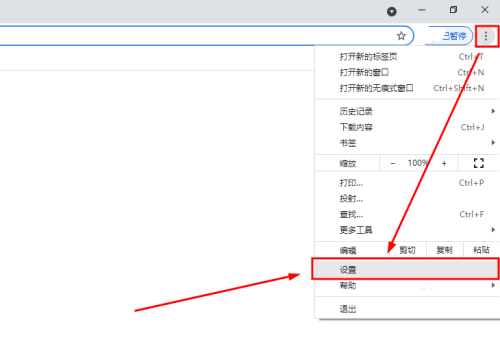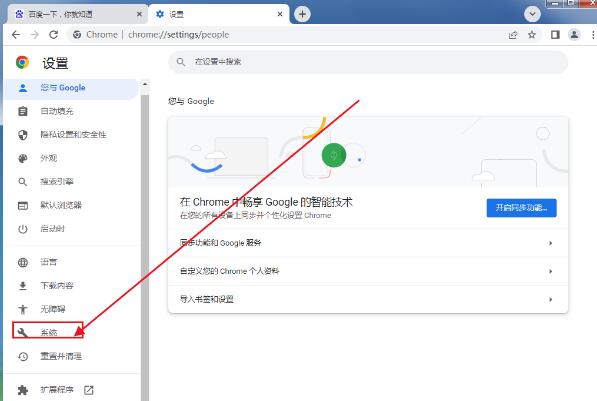谷歌浏览器无法成功升级怎么办?如果我们想要体验最新的谷歌浏览器功能,就需要安装最新版本的谷歌浏览器。不过却有用户发现自己的谷歌浏览器无法自动升级成功。应该怎么解决谷歌浏览器无法成功升级的问题呢?下面小编整理了解决方法。
解决方法
1、先来看一下检查chrome浏览器的时候,弹出的错误提示信息,这时无法对chrome浏览器进行更新升级。

2、 然后我们右键点击任务栏的空白位置,然后在弹出菜单中选择“任务管理器”菜单项。

3、接着在打开的任务管理器窗口中,依次点击“文件/运行新任务”菜单项。
谷歌浏览器提示您的时钟快了怎么办?分享解决办法
有用户在使用谷歌浏览器访问网页时,出现错误提示“您的时钟快了”,网页直接无法打开了,这该如何解决?主要是因为你的电脑时间跟网络时间出现不一致而造成的,大家可以根据下面小编带来的谷歌浏览器提醒时钟快了解决办法来操作。

4、这时在打开的Windows运行窗口中,输入命令services.msc,然后点击确定按钮。

5、这时会打开Windows10的服务窗口,在服务列表中找到Google更新服务一项,然后右键点击该服务项,在弹出菜单中选择“属性”菜单项。(一共有两个Google服务项,可随意先选择其中一个)。

6、这时会打开Google更新服务窗口,在这里点击“启动类型”下拉菜单,在弹出菜单中选择“自动”菜单项。

7、然后我们点击窗口中右下角的应用按钮后,再点击“启动”按钮,启动该服务的运行。(如果弹出无法启动也不用着急,可先点确定跳过,一会重新启动计算机后会自动 启动的)。

8、接下来用同样的方法再启动另外一个Google更新服务项。

9、这时再次打开Chrome浏览器的更新窗口,发现现在Google可以自动更新了。
 本篇电脑技术文章《谷歌浏览器无法成功升级怎么办?谷歌浏览器无法成功升级解决办法》由下载火(xiazaihuo.com)系统之家网一键重装软件下载平台整理发布,下载火系统重装工具网可以一键制作系统启动盘,也可在线一键重装系统,重装好的系统干净纯净没有预装软件!
本篇电脑技术文章《谷歌浏览器无法成功升级怎么办?谷歌浏览器无法成功升级解决办法》由下载火(xiazaihuo.com)系统之家网一键重装软件下载平台整理发布,下载火系统重装工具网可以一键制作系统启动盘,也可在线一键重装系统,重装好的系统干净纯净没有预装软件!谷歌浏览器没有用的证书怎么删除?谷歌浏览器删除无效证书
为了提高谷歌浏览器的运行速度,可以将一些无用的证书或者过期的证书删除掉。但是还有不少小伙伴不清楚谷歌浏览器怎么删除无用的证书?下面小编就将删除谷歌浏览器(Google Chrome)证书的方法教程分享给大家。